Как установить следующий порядок загрузки компьютера с компакт-диска
Обновлено: 16.06.2024
Эта статья посвящена настройке "ПК" или "IBM-совместимых" компьютеров для загрузки с привода CD-ROM. Если вы используете другую аппаратную платформу, вы можете перейти к концу этой статьи, где обсуждаются другие платформы.
Когда компьютер загружается, он ищет "загрузочную запись" для загрузки в память. Возможными местами, где компьютер может искать эту загрузочную запись, являются жесткий диск (называемый «диском C:» на так называемых «ПК» или «IBM-совместимых» компьютерах), дисковод гибких дисков («диск A:» ) и дисковод для компакт-дисков. (Некоторые компьютеры также допускают загрузку из местоположения в сети.) Компьютер можно настроить для поиска этой загрузочной записи в любом из этих трех мест, или для поиска сначала в одном месте, а затем во втором, или для проверки все три места. Компьютер будет загружаться с первой найденной загрузочной записи, поэтому важно не только то, где компьютер ищет загрузочную запись, но и порядок, в котором он проверяет эти места (так называемый «последовательность загрузки» или «порядок загрузки»). . Последовательность загрузки также настраивается.
В большинстве случаев большинство пользователей хотят загрузить свой компьютер с жесткого диска. Однако для определенных целей необходимо загрузиться с дискеты, например, для восстановления после определенных проблем или для удаления вируса с зараженного компьютера. Чтобы это было возможно, последовательность загрузки должна быть «сначала A:, затем C:». В противном случае, если компьютер найдет загрузочную запись на жестком диске ("C:"), он загрузится с нее и даже не попытается загрузиться с флоппи-дисковода ("A:").
Может также потребоваться загрузка с компакт-диска, например, если вы хотите попробовать Linux, не устанавливая его. Для того, чтобы это было возможно, компьютер должен проверять привод CD-ROM перед жестким диском. (Для этой цели неважно, проверяет ли он дисковод или нет, и если да, то в каком порядке, если в дисководе нет дискеты.)
Последовательность загрузки настраивается в BIOS/CMOS компьютера, и ее можно изменить только при загрузке компьютера. Прежде чем пытаться изменить последовательность загрузки, очень важно понять следующее:
<р>1. Программа, которая может изменить последовательность загрузки, обычно называется чем-то вроде «Утилита настройки CMOS» или «Утилита настройки BIOS». Эта служебная программа установки не имеет ничего общего с какой-либо программой под названием «Установка» (или любой другой программой) в вашей проприетарной операционной системе. <р>2. Если вы делаете это изменение, чтобы попробовать Linux с загрузочного компакт-диска, важно помнить, что это изменение также не имеет ничего общего с Linux. Последовательность загрузки не нужно менять позже, если только вы явно не хотите запретить загрузку с CD-ROM. <р>3. Это изменение легко сделать, и оно не повредит вашему компьютеру. <р>4. Существуют и другие изменения в CMOS/BIOS, которые также легко внести и которые могут привести к неправильной работе компьютера (хотя, конечно, такие изменения можно отменить), поэтому при внесении этих изменений важно быть очень осторожным, чтобы ничего не изменить. иначе непреднамеренно. <р>5. CMOS/BIOS каждого компьютера обновляется немного по-разному, поэтому невозможно предоставить подробные пошаговые инструкции, применимые к каждому компьютеру. Вам нужно будет внимательно прочитать инструкции на экране и точно им следовать.Если вас устраивает то, что вы прочитали выше, продолжайте читать. С другой стороны, если это вызывает у вас страх и/или если вы знаете по опыту, что всякий раз, когда вы пытаетесь сделать что-то подобное, вы, скорее всего, все испортите, тогда, возможно, вам следует остановиться. В этом случае помните, что последовательность загрузки не имеет ничего общего с операционной системой, поэтому только то, что вы не хотите ее менять, не означает, что вы не можете или не должны использовать конкретную операционную систему, просто вы не можете возможность загрузки с «живого» компакт-диска операционной системы, такой как Linux, на этом компьютере.
Прежде чем приступить к описанной ниже процедуре, помните, что если у вас есть контракт на поддержку вашего компьютера, вы можете получить пошаговые инструкции или обратиться к специалисту, который проведет вас через процедуру. Или, если у вас есть руководство пользователя для вашей материнской платы, в нем вполне может быть ценная информация, которая облегчит вам задачу. Если нет, попробуйте следующую процедуру.
Процедура
Не экспериментируйте и не вносите никаких изменений, в которых вы не уверены.
Сначала сохраните свою работу, закройте все открытые программы и выполните обычную процедуру выключения и перезагрузки компьютера. Во время перезагрузки компьютера вы увидите сообщение где-нибудь на экране (часто в левом нижнем углу или в правом верхнем углу экрана), в котором говорится что-то вроде «Нажмите Delete, чтобы войти в программу установки» или «Нажмите F2, чтобы открыть системные утилиты».На некоторых компьютерах вы должны нажать соответствующую клавишу очень быстро после появления этого сообщения, либо нажимать ее несколько раз, либо удерживать ее в течение определенного количества секунд. Если вы не нажмете нужную клавишу достаточно быстро или достаточное количество раз или достаточно долго, компьютер загрузится в обычном режиме, и вы не увидите меню настройки. Это означает, что вы «упустили» возможность войти в программу установки, и вам придется перезагрузиться и повторить попытку.
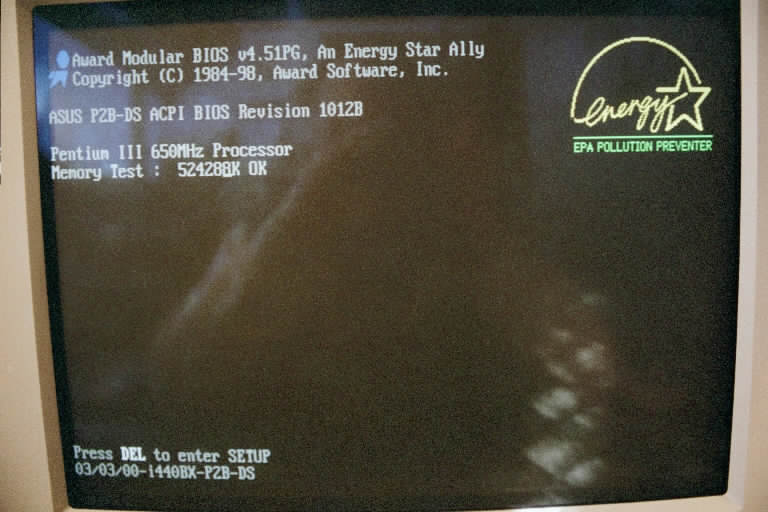
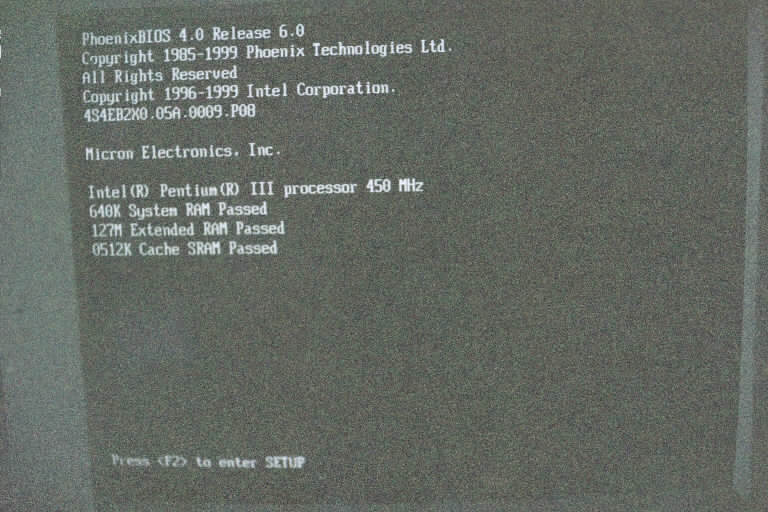
(Обратите внимание, что на некоторых компьютерах есть специальное «загрузочное» меню, отдельное от утилиты настройки. Например, при загрузке Dell Dimension 8100 отображается сообщение «F2 = Настройка; F12 = Меню загрузки». . Меню загрузки позволяет указать компьютеру, с какого устройства загружаться на этот раз, не внося никаких изменений в обычное поведение компьютера. Это имеет огромное преимущество, заключающееся в том, что это меню не может ничего сделать, чтобы помешать нормальная работа компьютера. Если вы просто хотите один раз загрузиться с дисковода компакт-дисков и ваш компьютер имеет эту опцию, во что бы то ни стало используйте ее вместо обновления BIOS/CMOS.)
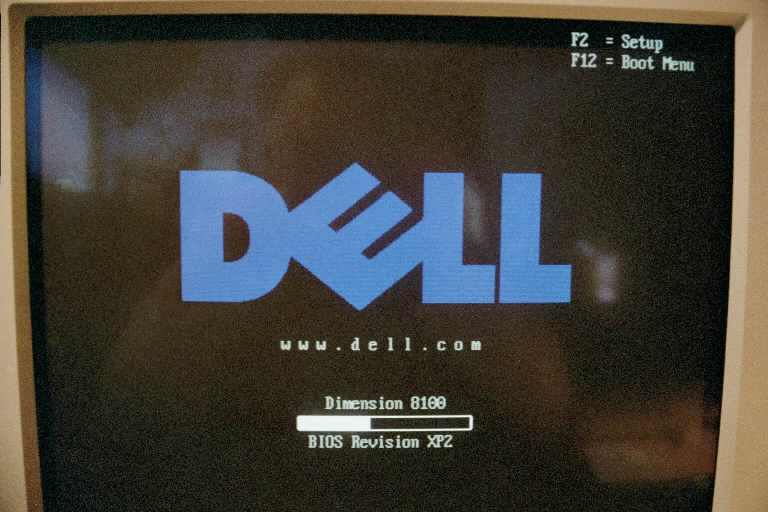
Нажав здесь F12, вы откроете меню загрузочного устройства:
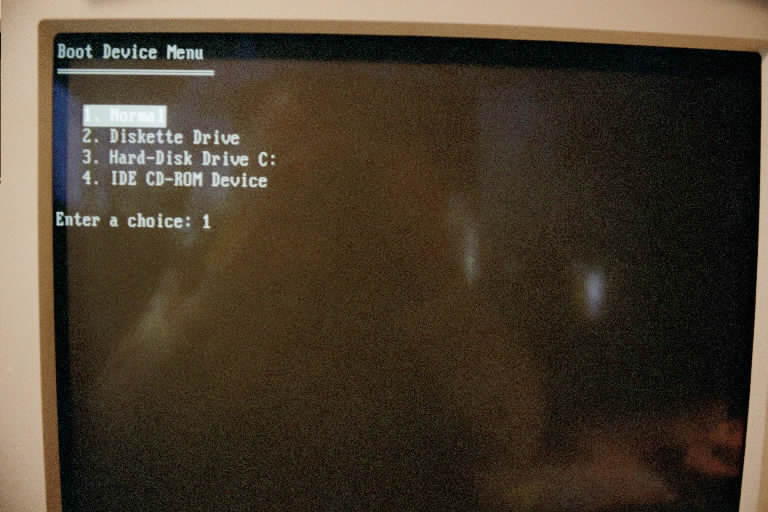
В Award BIOS последовательность загрузки настраивается выбором первого пункта меню:
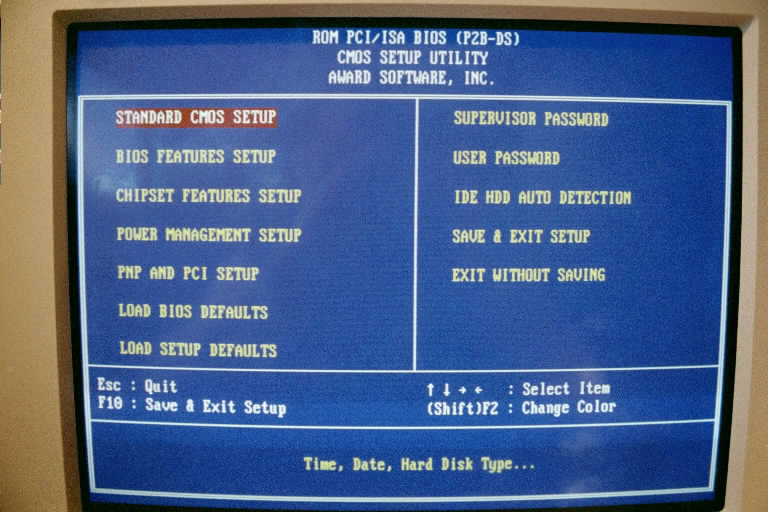
В Dell BIOS последовательность загрузки настраивается путем выбора строки «Boot Sequence» в меню:
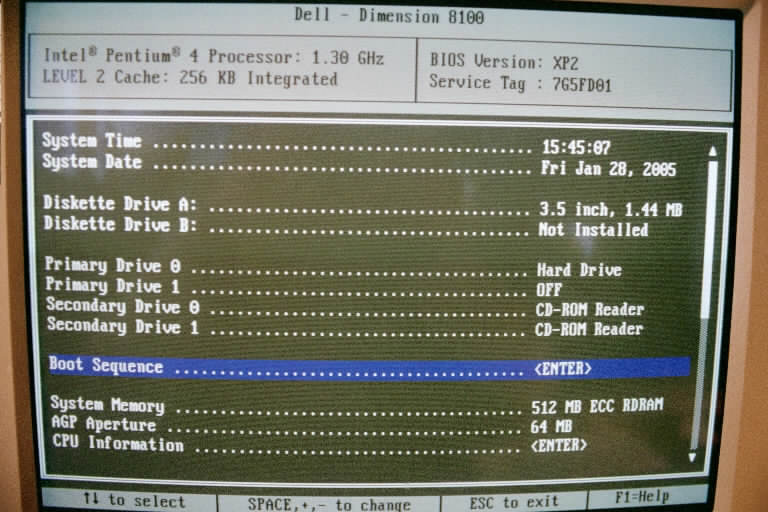
В Phoenix BIOS последовательность загрузки настраивается в меню загрузки. На следующем снимке экрана меню загрузки не выбрано. Меню расположены в виде вкладок (см. вторую строку сверху на экране), и необходимо четыре раза нажать клавишу со стрелкой вправо, чтобы перейти на вкладку меню загрузки и открыть ее.
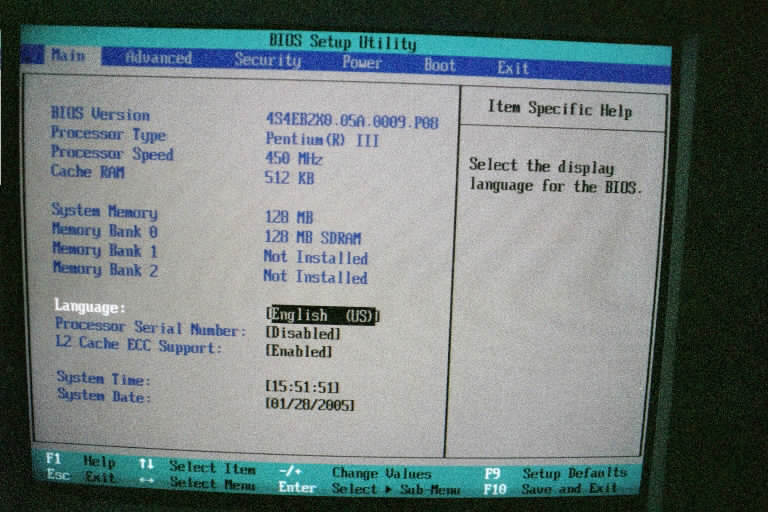
Меню последовательности загрузки часто отображает возможные загрузочные устройства в вертикальном или горизонтальном списке, порядок которых сверху вниз или слева направо обычно указывает порядок, в котором компьютер пытается загрузиться с этих устройств. Должна быть возможность изменить порядок, изменив положение одного или нескольких из них в списке. Обычно также можно отключить одно или несколько возможных загрузочных устройств, чтобы компьютер даже не пытался использовать конкретное устройство, независимо от того, где оно находится в последовательности загрузки. Хорошей стандартной последовательностью является наличие сначала флоппи-дисковода, затем дисковода компакт-дисков и жесткого диска после дисковода компакт-дисков, причем все эти три устройства включены. Это позволит загрузиться с дискеты (для восстановления после сбоев, удаления вирусов и т. д.), или если в дисководе нет загрузочной дискеты, загрузиться с CD-ROM, или если в дисководе ничего нет. CD-ROM, чтобы загрузиться с жесткого диска. Примечание: если компьютер настроен на попытку загрузки с дисковода для компакт-дисков, но в дисководе для компакт-дисков нет дисковода для компакт-дисков, и вы загружаетесь с жесткого диска, то при загрузке компьютера вы можете увидеть сообщение с текстом что-то вроде "сбой загрузки CD-ROM" или что-то подобное. Это означает лишь то, что компьютер проверил привод компакт-дисков и не смог найти там загрузочную запись, а не то, что что-то не так.
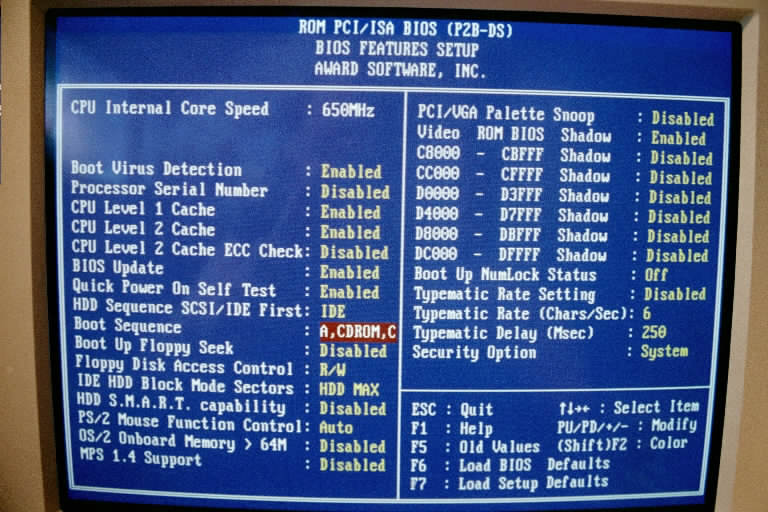
![Меню загрузки в Phoenix BIOS Setup Utility. Третья группа строк в левом столбце гласит: «Первое загрузочное устройство [съемные устройства]; второе загрузочное устройство [привод компакт-дисков ATAPI] третье загрузочное устройство [жесткий диск]; четвертое загрузочное устройство [сетевая загрузка]». /><br /></p>
<p>Команды для изменения порядка загрузочных устройств и/или включения одного или нескольких из них различаются на разных компьютерах, поэтому вам придется внимательно прочитать инструкции на экране, чтобы узнать, как это сделать. После того, как вы внесли это изменение в последовательность загрузки и уверены, что не внесли никаких других изменений, которые вы не собирались вносить, сохраните изменения и выйдите. После того, как вы это сделаете, компьютер перезагрузится. Вы можете либо загрузиться обратно в свою проприетарную операционную систему, либо, если у вас есть загрузочный компакт-диск в приводе компакт-дисков, например «живой» компакт-диск с Linux, вы можете попробовать запустить Linux. Наслаждайтесь!</p>
<h2>Другие аппаратные платформы</h2>
<p>Загрузка с CD-ROM на компьютерах Macintosh настолько проста, что никому не нужно читать статью, чтобы узнать, как это сделать: просто нажмите и удерживайте клавишу](https://www.hedden.org/images/boot_seq_Phoenix.jpg) ⌘(command)-option-shift-delete" во время загрузки компьютера, и он попытается загрузиться с привода CD-ROM. Специальной перенастройки не требуется. Обратите внимание, что некоторые компьютеры Macintosh, например сине-белый G3, создают определенные проблемы при попытке загрузки операционных систем, отличных от Mac OS (например, Linux), с дисковода компакт-дисков. Однако эти трудности не имеют ничего общего с настройкой компьютера для загрузки с дисковода компакт-дисков или, если уж на то пошло, с Linux, а скорее с тем фактом, что некоторое оборудование Macintosh не предназначено для работы с операционными системами, отличными от Mac OS.
⌘(command)-option-shift-delete" во время загрузки компьютера, и он попытается загрузиться с привода CD-ROM. Специальной перенастройки не требуется. Обратите внимание, что некоторые компьютеры Macintosh, например сине-белый G3, создают определенные проблемы при попытке загрузки операционных систем, отличных от Mac OS (например, Linux), с дисковода компакт-дисков. Однако эти трудности не имеют ничего общего с настройкой компьютера для загрузки с дисковода компакт-дисков или, если уж на то пошло, с Linux, а скорее с тем фактом, что некоторое оборудование Macintosh не предназначено для работы с операционными системами, отличными от Mac OS.
Что касается рабочих станций Unix, многие из них имеют стандартную процедуру загрузки с компакт-диска во время загрузки. Например, в Solaris, получив приглашение «ok», вы просто набираете «boot cdrom» (при условии, что компьютер уже настроен на работу с дисководом CD-ROM). Никакой специальной перенастройки не требуется.
теги для всех снимков экрана. 24 декабря 2008 г. исправлена неработающая ссылка на статью о тестировании Linux. -->
Полное руководство по изменению порядка загрузки в BIOS
Тим Фишер имеет более чем 30-летний опыт работы в сфере технологий. Он пишет о технологиях более двух десятилетий и является вице-президентом и генеральным директором Lifewire.
Майкл Хайне — сертифицированный CompTIA писатель, редактор и сетевой инженер с более чем 25-летним опытом работы в сфере телевидения, обороны, интернет-провайдеров, телекоммуникаций и образования.
Изменить порядок загрузки "загрузочных" устройств на вашем компьютере, таких как жесткий диск или загрузочный носитель в USB-порте (например, флэш-накопителе), дисководе или оптическом приводе, очень просто.
Зачем менять порядок загрузки?
Есть несколько сценариев, в которых необходимо изменить порядок загрузки, например, при запуске некоторых средств уничтожения данных и загружаемых антивирусных программ, а также при установке операционной системы.
Утилита настройки BIOS позволяет изменить параметры порядка загрузки.
Порядок загрузки — это параметр BIOS, поэтому он не зависит от операционной системы. Другими словами, не имеет значения, установлена ли у вас Windows 10, Windows 8 или другая версия Windows, Linux или любая другая ОС ПК на жестком диске или другом загрузочном устройстве; эти инструкции по изменению последовательности загрузки будут по-прежнему применяться.
Как изменить порядок загрузки
Выполните следующие действия, чтобы изменить порядок загрузки в BIOS. Изменение последовательности загрузки изменит порядок загрузки устройств.
Шаг 1. Включите или перезагрузите компьютер
Включите или перезагрузите компьютер и следите за сообщением во время POST об определенной клавише, обычно Del или F2, которую вам нужно нажать, чтобы получить доступ к утилите настройки BIOS. Нажмите эту клавишу, как только увидите сообщение.
Шаг 2. Войдите в утилиту настройки BIOS
После нажатия правильной команды клавиатуры из предыдущего шага вы войдете в утилиту настройки BIOS.
Все утилиты BIOS немного отличаются друг от друга, поэтому ваша может выглядеть так, а может выглядеть совершенно иначе. Как бы они ни выглядели, все они в основном представляют собой набор меню, содержащих множество различных настроек аппаратного обеспечения вашего компьютера.
В этом конкретном BIOS параметры меню перечислены горизонтально в верхней части экрана, параметры оборудования перечислены посередине (серая область), а инструкции по перемещению по BIOS и внесению изменений перечислены по адресу дно.
Используя инструкции по навигации по утилите BIOS, найдите параметр для изменения порядка загрузки. В приведенном выше примере BIOS изменения вносятся в меню Boot.
Поскольку каждая утилита настройки BIOS отличается, особенности расположения параметров порядка загрузки различаются от компьютера к компьютеру. Параметр меню или элемент конфигурации могут называться Параметры загрузки, Загрузка, Порядок загрузки и т. д. Параметр может даже находиться в общем меню. например Дополнительные параметры, Дополнительные функции BIOS или Другие параметры.
Шаг 3. Найдите параметры порядка загрузки в BIOS
Найдите и перейдите к параметрам порядка загрузки в BIOS.
В большинстве утилит настройки BIOS это выглядит примерно так, как показано на снимке экрана выше.
Здесь будет указано любое оборудование, подключенное к материнской плате, с которого можно загрузиться, например жесткий диск, дисковод для гибких дисков, порты USB и оптический дисковод.
Порядок, в котором перечислены устройства, — это порядок, в котором компьютер будет искать информацию об операционной системе, другими словами, "порядок загрузки".
В указанном выше порядке BIOS сначала попытается загрузиться с любого устройства, которое он считает «жесткими дисками», что обычно означает встроенный жесткий диск в компьютере.
Если нет загрузочных жестких дисков, BIOS будет следующим искать загрузочный носитель в приводе компакт-дисков, следующий — подключенный загрузочный носитель (например, флэш-накопитель). , и наконец он будет искать в сети.
Чтобы изменить порядок загрузки, следуйте инструкциям на экране утилиты настройки BIOS. В нашем примере он изменяется с помощью клавиш + и -.
Помните, что в вашем BIOS могут быть другие инструкции!
Если вы уверены, что в настройках BIOS отсутствует параметр порядка загрузки, рассмотрите возможность перепрошивки BIOS до последней версии и повторной проверки.
Шаг 4. Внесите изменения в порядок загрузки
Далее вы измените порядок загрузки.
:max_bytes(150000):strip_icc()/boot -options-cd-first-599596b1845b340010bd4a99.jpg)
Как вы можете видеть выше, мы изменили его с жесткого диска, показанного на предыдущем шаге, на привод компакт-дисков в качестве примера.
BIOS теперь будет сначала искать загрузочный диск в дисководе оптических дисков, прежде чем пытаться загрузиться с жесткого диска, а также перед попыткой загрузки с любого съемного носителя, такого как флоппи-дисковод, флэш-накопитель или сетевой ресурс.
Внесите необходимые изменения в порядок загрузки, а затем перейдите к следующему шагу, чтобы сохранить настройки.
Шаг 5. Сохраните изменения BIOS
Прежде чем ваши настройки вступят в силу, вам необходимо сохранить внесенные вами изменения в BIOS. Для этого следуйте инструкциям в утилите BIOS, чтобы перейти в меню Выход или Сохранить и выйти.
:max_bytes(150000):strip_icc()/pheonixbios-exit -menu-5995973eaad52b0011792d42.jpg)
В этом примере мы бы выбрали Выход из сохранения изменений.
Шаг 6. Подтвердите изменения
Подтвердите изменения и выйдите из BIOS. Скорее всего, вы увидите запрос на подтверждение, как показано ниже, поэтому выберите Да.
:max_bytes(150000):strip_icc()/bios -setup-confirmation-59959777054ad900119c7cdf.jpg)
Это сообщение Подтверждение установки иногда может быть загадочным. Приведенный выше пример довольно ясен, но я видел много вопросов, подтверждающих изменение BIOS, которые настолько «многословны», что их часто трудно понять. Внимательно прочитайте сообщение, чтобы убедиться, что вы действительно сохраняете свои изменения и не выходите без сохранения изменений.
Изменения вашего порядка загрузки и любые другие изменения, которые вы могли сделать в BIOS, теперь сохраняются, и ваш компьютер перезагрузится автоматически.
Шаг 7. Запустите компьютер
Запустите компьютер с новым порядком загрузки. Когда ваш компьютер перезагрузится, BIOS попытается загрузиться с первого устройства в указанном вами порядке. Если первое устройство не загружается, ваш компьютер попытается загрузиться со второго устройства в порядке загрузки и т. д.
:max_bytes(150000):strip_icc()/press-any -key-599597b8845b340010bd5de8.jpg)
На шаге 4 в качестве первого загрузочного устройства мы выбрали привод CD-ROM. Как вы можете видеть на скриншоте выше, компьютер пытается загрузиться с компакт-диска, но сначала запрашивает подтверждение. Это происходит только на некоторых загрузочных компакт-дисках и не отображается при загрузке Windows или других операционных систем с жесткого диска. Настройка порядка загрузки для загрузки с диска, такого как CD, DVD или BD, является наиболее распространенной причиной внесения этого изменения, поэтому я хотел включить этот снимок экрана в качестве примера.

Для загрузки с компьютера вставьте компакт-диск или DVD-диск в дисковод и перезагрузите компьютер. При загрузке компьютер должен обнаружить загрузочный диск и использовать файлы на нем для загрузки. Если компьютер загружается с сообщением об ошибке при попытке загрузиться или загружается в Windows, вы можете столкнуться с одной из следующих ситуаций.
Необходимо нажать клавишу для загрузки с CD или DVD
Некоторые загрузочные компакт-диски (например, компакт-диск Microsoft Windows) предлагают вам нажать любую клавишу для загрузки с компакт-диска. Если никакая клавиша не нажата, компьютер продолжает нормально загружаться и не загружается с компакт-диска. Обязательно внимательно следите за экраном во время запуска компьютера и нажмите клавишу, если будет предложено.
CD или DVD не являются загрузочными
Не все компакт-диски и DVD-диски являются загрузочными. Для загрузки с компакт-диска у вас должен быть компакт-диск, заявленный как загрузочный. Имейте в виду, что ранние компакт-диски Windows 95 не являются загрузочными. Однако Windows 98, ME, XP и более поздние компакт-диски являются загрузочными.
Неправильно настроено в BIOS
Если BIOS настроен неправильно, компьютер может игнорировать или не рассматривать CD-ROM или DVD как загрузочный вариант. Откройте программу настройки BIOS и убедитесь, что параметры последовательности загрузки правильно установлены для загрузки с компакт-диска. Эти настройки находятся в параметрах загрузки.
Мы предлагаем использовать настройку параметров загрузки, аналогичную приведенному ниже примеру. Если ничего не помогло, сделайте CD-ROM или ATAPI CD-ROM первым загрузочным вариантом.
- Диска или LS120 (при наличии)
- CD-ROM или DVD-ROM
- Сеть (если доступно)
- Жесткий диск
Если компакт-диск находится после другого загрузочного устройства, он загружается с другого устройства перед компакт-диском. Убедитесь, что в устройствах перед CD-ROM (например, в дисководе гибких дисков) нет загрузочного носителя.К загрузочным носителям относится ваш жесткий диск, который является загрузочным, если только он не пуст или пуст.
Диск не выбран в меню загрузки

На многих компьютерах во время загрузки может потребоваться войти в меню загрузки (например, может появиться сообщение Нажмите F9 для входа в меню загрузки). Если этот параметр доступен, нажмите клавишу для входа в меню загрузки, а затем выберите вариант загрузки с компакт-диска или DVD-диска.
Если вы входите в меню загрузки, а дисковод CD-ROM или DVD не указан в качестве параметра, извлеките диск из компьютера. Затем выключите компьютер и снова нажмите клавишу для входа в меню загрузки. Если CD-ROM/DVD-ROM недоступен, вставьте диск обратно в компьютер, а затем выберите вариант загрузки с диска.
Неисправный CD или DVD
Убедитесь, что компакт-диск или DVD-диск читается, открыв его через Windows или с другого компьютера. CD или DVD могут быть плохими или нечитаемыми. Если вы обнаружите, что при чтении компакт-диска возникают ошибки, попробуйте сначала очистить компакт-диск, прежде чем искать замену. Дополнительную информацию о том, как чистить компакт-диски и дисководы компакт-дисков, см. на нашей странице очистки компьютера.
Перемычки установлены неправильно
Не все дисководы загружаются, если перемычки установлены неправильно. Если применимо для вашего компьютера и дисковода, убедитесь, что на дисководе CD-ROM или DVD правильно установлены перемычки. Мы рекомендуем установить CD-ROM в качестве основного на вторичном контроллере. Это правило также относится к портативным компьютерам со съемными дисководами.
Кабели или другие проблемы, связанные с дисками
Сегодня некоторые компьютеры имеют несколько дисководов, например, компьютер может иметь дисковод DVD и еще один дисковод CD или CD-RW. Если на вашем компьютере несколько дисководов, рассмотрите возможность отключения одного из них и использования другого дисковода для загрузки с диска.
Для некоторых дисков IDE или ATA, если диск не подключен в качестве первого диска, это может помешать правильной загрузке диска. Если вам никогда не удавалось загрузиться с компакт-диска или DVD-диска, убедитесь, что дисковод является первым дисководом на кабеле.
Неисправный привод CD или DVD
Проверьте, работает ли в приводе другой компакт-диск или DVD-диск. Если дисковод неисправен, он не может загрузиться с диска, потому что он не может читать с диска. Если после этого вы обнаружите, что накопитель неисправен, мы рекомендуем заменить его.

Если на вашем компьютере возникли некоторые проблемы, например, вы забыли пароль Windows, компьютер заблокирован, ваш компьютер сломался и не может нормально загружаться, или вы просто хотите переустановить операционную систему Windows на свой компьютер с помощью КОМПАКТ ДИСК. В этих случаях вам может потребоваться загрузить компьютер с CD/DVD.
Способ 1: Нажмите любую клавишу для загрузки с CD/DVD
На некоторых компьютерах при подключении компакт-диска и перезагрузке компьютера вам будет предложено нажать любую клавишу для загрузки компьютера с компакт-диска.
Шаг 1. Вставьте CD/DVD в CD-ROM и запустите/перезагрузите компьютер.
Шаг 2: На черном экране, когда вам будет предложено нажать любую клавишу для загрузки компьютера с компакт-диска, нажмите любую клавишу на клавиатуре. Через некоторое время ваш компьютер загрузится с компакт-диска без каких-либо настроек.
Способ 2: изменить настройки BIOS для загрузки компьютера с CD/DVD
Видеоруководство:
Шаг 1. Вставьте загрузочный CD/DVD в дисковод для компакт-дисков, запустите/перезагрузите компьютер и сразу несколько раз нажмите клавишу загрузки BIOS (DEL, F2, F12, Esc или другую клавишу), пока не войдете в BIOS.
Шаг 2. Нажмите клавишу со стрелкой вправо (→), чтобы перейти в меню загрузки.
(Подсказки можно получить на нижней или левой панели.)

Шаг 3: Нажмите клавишу «Вверх» и «Вниз» (↑↓), чтобы выбрать компакт-диск.
Шаг 4. Нажмите клавишу (+/-), чтобы установить для дисковода компакт-дисков первый вариант загрузки.
Шаг 5. После установки порядка загрузки нажмите F10, чтобы сохранить изменения, и нажмите Enter, чтобы выйти и загрузить компьютер с компакт-диска.

1) Вставьте CD/DVD в дисковод, запустите/перезагрузите компьютер.
2) Когда появится логотип Dell, сразу несколько раз нажмите F2, пока не войдете в BIOS.
3) Нажмите клавишу «Вверх» и «Вниз», чтобы выбрать «Последовательность загрузки». И установите CD-ROM на первое место.

4) Нажмите Esc и выберите "сохранить настройки и выйти", чтобы загрузить компьютер Dell с CD/DVD.
Способ 3: Войдите в меню загрузки, чтобы настроить загрузку компьютера с CD/DVD
Шаг 1. Вставьте загрузочный CD/DVD в дисковод и запустите/перезагрузите компьютер.
Шаг 2. При включении питания появляется логотип бренда, сразу же нажимайте клавишу меню загрузки ( F8, F12, Esc или другую клавишу), пока не появится меню загрузки.
Шаг 3. Выберите дисковод CD-ROM и нажмите Enter, чтобы загрузить компьютер с CD/DVD.
Читайте также:

